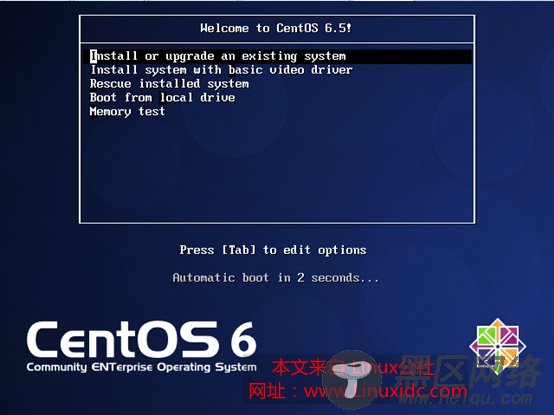PXE(preboot execute environment,预启动执行环境)是由Intel公司开发的最新技术,工作于Client/Server的网络模式,支持工作站通过网络从远端服务器下载映像,并由此支持通过网络启动操作系统,在启动过程中,终端要求服务器分配IP地址,再用TFTP(trivial file transfer protocol)或MTFTP(multicast trivial file transfer protocol)协议下载一个启动软件包到本机内存中执行,由这个启动软件包完成终端(客户?)基本软件设置,从而引导预先安装在服务器中的终端操作系统。接下来,就让我们通DHCP+HTTP+TFTP来实现通过PXE安装CentOS 6.5.
SUSE Linux 11 pxe+DHCP+tftp+ftp 无人值守安装
自建DHCP TFTP服务 用PXE启动实现无人值守安装CentOS6
使用PXE+DHCP+Apache+Kickstart无人值守安装CentOS5.8 x86_64
Kickstart 全自动化安装 CentOS 6.3
PXE/Kickstart实现远程自动安装RedHat Linux
DHCP+TFTP+HTTP+Kickstart网络自动化部署服务器
1.安装DHCP服务器,使网卡可以获取到IP地址,并且可以找到有安装文件的TFTP服务器,并编辑dhcp服务的配置文件.
[root@localhost ~]# yum install dhcp
[root@localhost ~]# rpm -q dhcp
dhcp-4.1.1-38.P1.el6.centos.x86_64
[root@localhost ~]# vim /etc/dhcp/dhcpd.conf
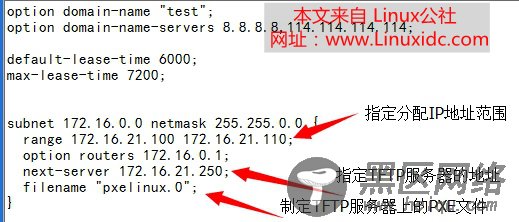
接着我们启动DHCP服务,并开启一台无操作系统虚拟机,监测网卡是否可以获得IP地址
[root@localhost ~]# service dhcpd start
Starting dhcpd: [ OK ]
启动虚拟机,可以看到地址获取成功,但是由于我们还没有安装TFTP,所以安装过程也就进不去了
接下来我们就需要配置TFTP服务了.
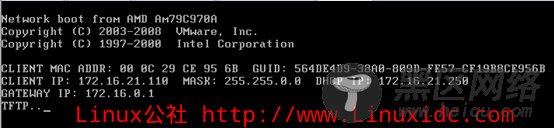
2.我们需要安装TFTP服务,将/etc/xintetd.d/tftp文件中的disable改为no,接着启动xinetd服务,
[root@localhost ~]# yum install tftp-server tftp
[root@localhost ~]# rpm -q tftp-server tftp
[root@localhost ~]# rpm -q tftp-server tftp
tftp-server-0.49-7.el6.x86_64
tftp-0.49-7.el6.x86_64
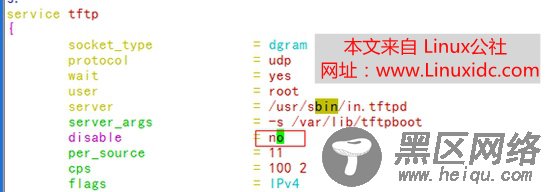
通过查看端口,可以看到TFTP的69号端口已经打开
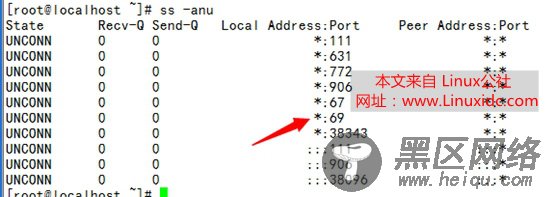
3.接下来,我们需要把PXE启动需要的文件和引导内核文件都拷贝到TFTP的工作目录/var/lib/tftproot下
#安装syslinux软件包
[root@localhost tftpboot]# yum install syslinux
[root@localhost tftpboot]# rpm -q syslinux
syslinux-4.02-8.el6.x86_64
[root@localhost tftpboot]# rpm -ql syslinux |grep 0$
/usr/share/syslinux/gpxelinux.0
/usr/share/syslinux/pxelinux.0
[root@localhost tftpboot]# cp /usr/share/syslinux/pxelinux.0 ./
#复制引导内核文件
[root@localhost ~]# mount /dev/cdrom /mnt/cdrom/
[root@localhost ~]# cp /mnt/cdrom/images/pxeboot/{initrd.img,vmlinuz} /var/lib/tftpboot/
[root@localhost ~]# mkdir /var/lib/tftpboot/pxelinux.cfg
[root@localhost /]# cp /mnt/cdrom/isolinux/isolinux.cfg /var/lib/tftpboot/pxelinux.cfg/default
此时我们应该已经可以进入安装界面,